رغم أن الكثيرين قد نسوا ذلك ، فإن الأوبرامتصفح الويب لا يزال إلى حد كبير شيء. لا يزال متصفحًا قويًا مر ببعض التغييرات. بالنسبة للمبتدئين ، تم تصميم التكنولوجيا الأساسية باستخدام تقنية متصفح Chromium (بدلاً من محرك عرض Opera القديم). بالإضافة إلى أنه تم تصميمه على أدوات Google ، فهناك تعديلات وتغييرات صغيرة أسفل الغطاء تجعله نوعًا جديدًا بالكامل من المتصفح. إذا تركت Opera أو أردت استعادته مرة أخرى ، فستكون متحمسًا لمعرفة أنه لا يزال لديه دعم Linux لائق (في شكل مثبّتات Debs و RPM). اتبع الإرشادات أدناه لتثبيت Opera على Linux.
المفسد التنبيه: قم بالتمرير لأسفل ومشاهدة الفيديو التعليمي في نهاية هذه المقالة.
ديبيان / أوبونتو
لا يوجد برنامج PPA رسمي أو برنامج Debianمستودع لمتصفح أوبرا. هذا يعني أن الحصول على المستعرض على Debian أو Ubuntu يعني تنزيل ملف حزمة Deb وتثبيته يدويًا. للحصول على أحدث حزمة ، توجه إلى الموقع الرسمي. ضع في اعتبارك أنه لا يمكنك بالفعل اختيار الإصدار المحدد من حزمة Linux. إذا كنت تريد تنزيل إصدار معين ، فانتقل إلى هنا.

بمجرد الانتهاء من تنزيل حزمة Deb ، افتح نافذة طرفية واستخدم القرص المضغوط قيادة للانتقال إلى ~ / للتحميل مجلد. ثم استخدم نظام إدارة حزم دبيان أداة لتثبيت ملف Deb.
ملاحظة: قد يحتاج مستخدمو دبيان إلى التغيير ملائم إلى الرابطة بين الحصول على.
cd ~/Downloads sudo dpkg -i opera-stable_*_amd64.deb
مجرد تثبيت أوبرا Deb عبر محطة مايولا يكفي ، حيث أن أداة dpkg تنسى أحيانًا تثبيت المكتبات والأدوات التي يحتاج المستعرض إلى تشغيلها. لا تقلق! هذا اصلاحه سهل. قم بتشغيل apt install -f لتصحيح المشكلة.
sudo apt install -f
متى تثبيت مناسب -f التشطيبات ، أوبرا يجب أن تكون مستعدة للذهاب!
إرشادات Linux Linux
حاليا ، على Arch Linux ، الطريقة الوحيدة للاستخدامOpera لتثبيت الإصدار التجريبي. لسبب ما ، لا توجد أي تصميمات للبنية الثابتة الحالية. رغم ذلك ، إذا كنت أحد مستخدمي Arch Linux ، فستكون فرص إصدار نسخة تجريبية من المتصفح كبيرة. لتثبيته ، تأكد من أن لديك شخص سخيف صفقة. ثم ، انتزاع آخر لقطة من AUR عبر بوابة استنساخ الأوامر.
git clone https://aur.archlinux.org/opera-beta.git
باستخدام القرص المضغوط الأمر ، أدخل المجلد المستنسخة حديثا.
cd opera-beta
أخيرًا ، استخدم makepkg لإنشاء ملف قابل للتثبيتحزمة القوس. تأكد من إضافة -si إلى نهاية الأمر makepkg. سيُعلم هذا أداة حزمة Pacman بتثبيت جميع التبعيات الضرورية وتثبيت Opera على النظام.
makepkg -si
ضع في اعتبارك أنه بسبب تثبيت Operaالمتصفح مباشرة من مستودع مستخدم Arch ، ستحتاج إما إلى إعادة إنشاء هذه الحزمة في كل مرة يوجد فيها تحديث أو تثبيت مساعد AUR مثل Yaourt لجعل التحديث أسهل.
فيدورا
تثبيت Opera على نظام التشغيل Fedora Linuxالنظام سهل مثل تنزيل ملف RPM. للحصول على أحدث ملف RPM ، توجه إلى موقع متصفح Opera الرسمي. انقر فوق الزر "تنزيل الآن". إذا كان موقع التنزيل يوفر لك لسبب ما حزمة دبيان بدلاً من حزمة Redhat ، فانقر على الرابط المجاور لـ "Prefer the RPM Package؟". بدلاً من ذلك ، إذا كنت تحاول العثور على إصدار قديم ، فانتقل إلى هنا.
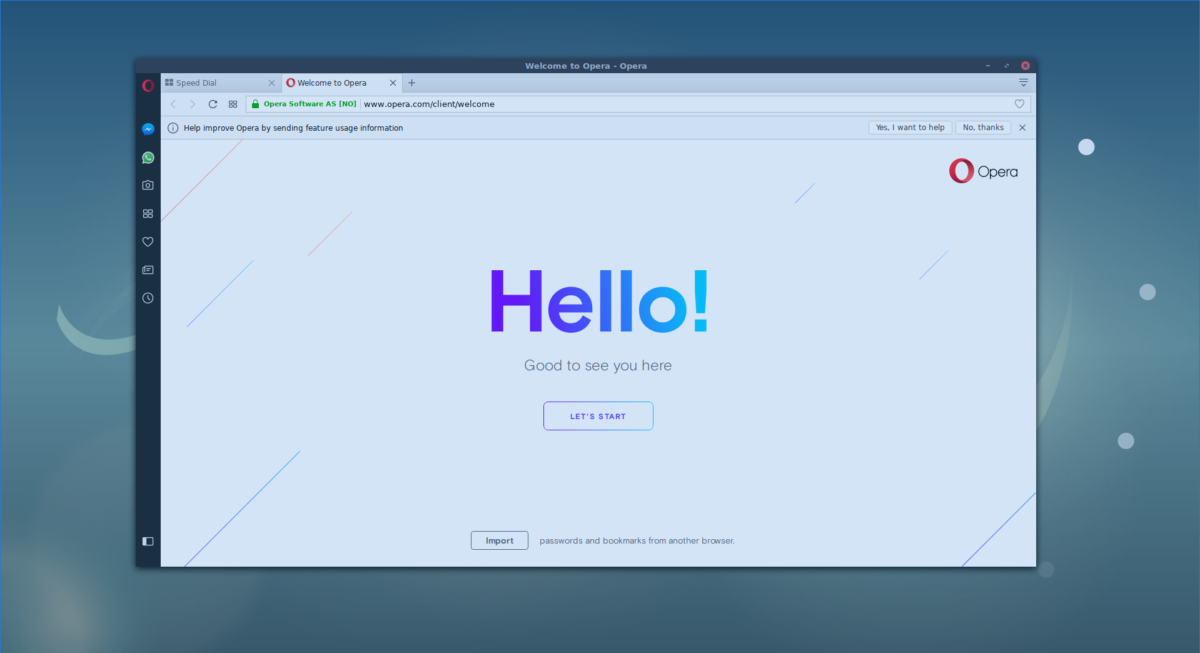
عندما تحصل على أحدث ملف RPM لمتصفح Opera ، افتح محطة طرفية واستخدم القرص المضغوط قيادة للانتقال إلى ~ / للتحميل مجلد.
cd ~/Downloads
بمجرد أن تكون في ~ / للتحميل المجلد ، استخدم أداة إدارة حزمة DNF لتثبيت RPM.
sudo dnf install opera-stable_*_amd64.rpm
بدلاً من ذلك ، انقر نقرًا مزدوجًا على RPM مع مدير الملفات لتثبيت Opera عبر Gnome Software.
زحمة
هل تحتاج إلى Opera على جهاز Open SUSE Linux للكمبيوتر؟ لا داعي للقلق ، فهناك دورة في الدقيقة متاحة. قم بتنزيله هنا من موقع الويب ، ثم افتح نافذة طرفية.
باستخدام القرص المضغوط ، انقل الجهاز إلى مجلد ~ / Downloads. ثم ، استخدم Zypper لتثبيت الحزمة.
cd ~/Downloads sudo zypper install opera-stable_*_amd64.rpm
لا تريد استخدام المحطة؟ افتح مدير الملفات ، وانقر فوق "التنزيلات" ، ثم انقر نقرًا مزدوجًا فوق Opera RPM. سيتم فتحه في أداة تثبيت SUSE RPM.
توزيعات لينكس الأخرى
للأسف ، متصفح Opera متاح فقط لـتوزيعات Linux التي تدعم حزم دبيان أو حزم RPM أو لديها نظام يمكنه عكس هندسة وتوصيل برامج المنفذ تلقائيًا لتوزيعها (مثل Arch). إذا كنت تبحث عن تشغيل هذا المتصفح على توزيعة Linux التي لا تتمتع بدعم مباشر من Opera ، فعليك التحقق من أداة Deb2TarGz. مع ذلك ، ستتمكن من تحويل حزمة Debian Opera إلى أرشيف gzip عام.
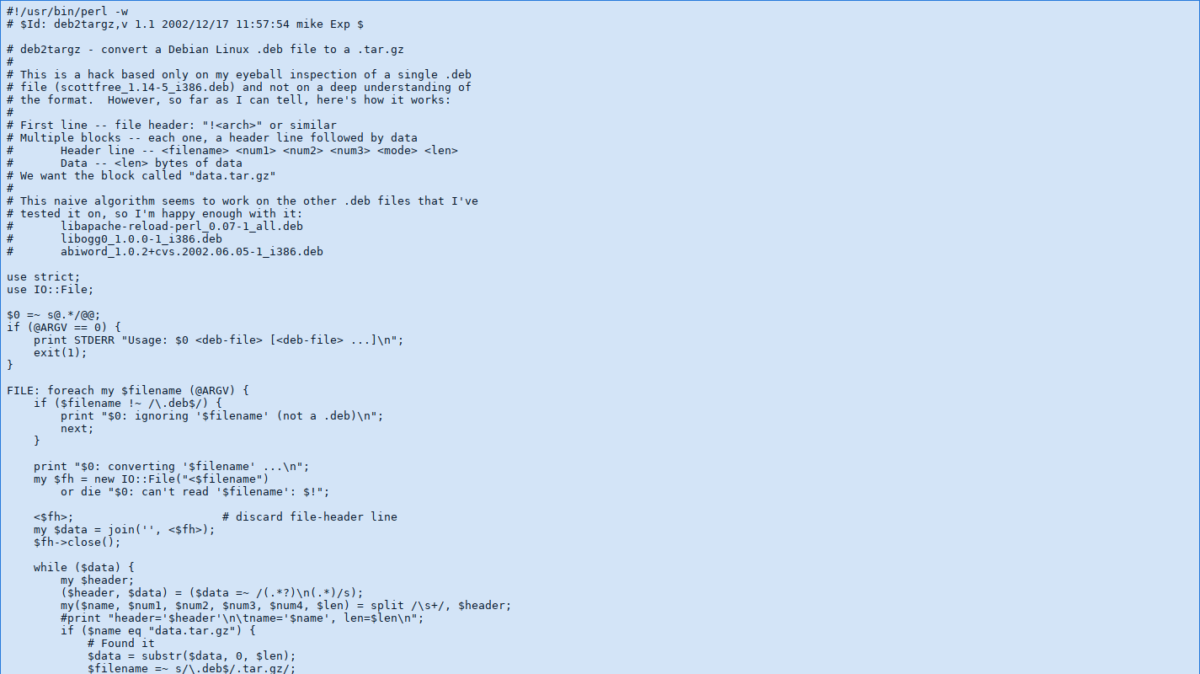
من هناك ، يمكنك استخراج الأرشيف ، ونقل الملفات في جميع أنحاء إلى الأماكن المناسبة ، والعبث بها ومعرفة ما يلزم لجعل المتصفح يعمل.













تعليقات